To save a spot, press “Save” button on top of spot page. It will be displayed top right on desktop and just before map on mobile. After clicking, it’s text will change to “Saved”.
You can find your saved spots from User Dashboard’s “Saved“-section. You can also undo saving by pressing either that “Saved” button again on Spot’s page or by pressing that X/Cross-icon on user dashboard.